问:如何将三个路由器连接并配置无线网络?出于多种原因,需要将三个路由器连接起来实现上网功能。该如何连接这些路由器?连接后又应该如何设置上网以及无线网络呢?
答:若要使三个路由器同时上网,有两种常见的连接方式:1、三个路由器串联;2、路由器2和路由器3连接至路由器1。这两种连接方式的上网设置步骤是相同的。
注意事项:
(1)、为了便于描述,本文中将三个路由器分别称为路由器1、路由器2和路由器3。
(2)、请确保路由器1已连接宽带,并成功实现上网功能。
(3)、本文以TP-Link无线路由器为例进行说明。
一、三个路由器的连接
1、准备两根网线,用一根网线的一端连接路由器1的任一LAN口(如1、2、3、4),另一端连接路由器2的WAN口;再用另一根网线,一端连接路由器2的任一LAN口,另一端连接路由器3的WAN口。
 三个路由器依次串联
三个路由器依次串联
2、同样准备两根网线,用一根网线的一端连接路由器1的任一LAN口,另一端连接路由器2的WAN口;另一根网线的一端连接路由器1的任一空闲LAN口,另一端连接路由器3的WAN口,如下图所示。
 路由器2和路由器3均连接至路由器1
路由器2和路由器3均连接至路由器1
注意问题:上述两种连接方式均可使用,可根据实际情况选择其中一种连接方式。
二、路由器2的设置
1、进入路由器2的设置界面,点击“网络参数”——>“WAN口设置”——>在“WAN口连接类型”中选择:动态IP(部分路由器可能标注为“自动获取”或“DHCP”)——>点击“保存”。
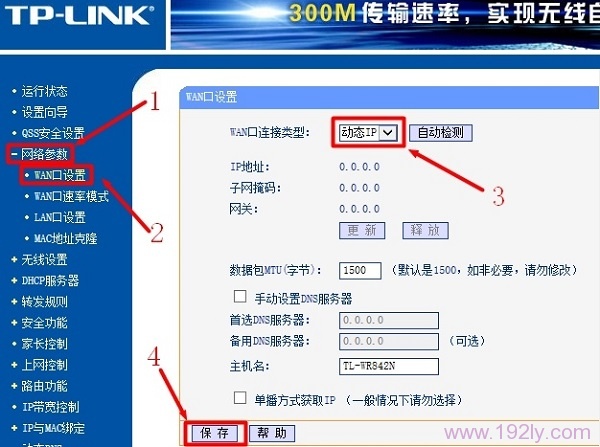 设置路由器2为动态IP上网模式
设置路由器2为动态IP上网模式
2、修改路由器2的LAN口IP地址:点击“网络参数”——>“LAN口设置”——>将右侧的“IP地址”更改为:192.168.2.1——>点击“保存”,随后系统会提示重启路由器。
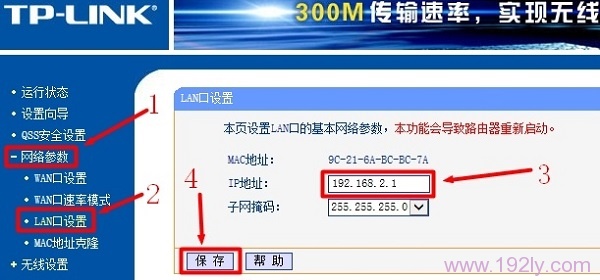 将第二个路由器的IP地址调整为192.168.2.1
将第二个路由器的IP地址调整为192.168.2.1
3、配置路由器2的无线网络:
点击“无线设置”——>“基本设置”——>设置“SSID号”。
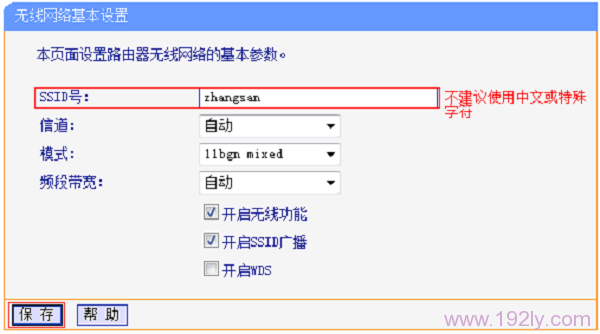 配置第二个路由器的无线网络名称
配置第二个路由器的无线网络名称
点击“无线设置”——>“无线安全设置”——>选择“WPA-PSK/WPA2-PSK”——>“加密算法”选择:AES——>设置“PSK密码”——>点击页面底部的“保存”按钮。
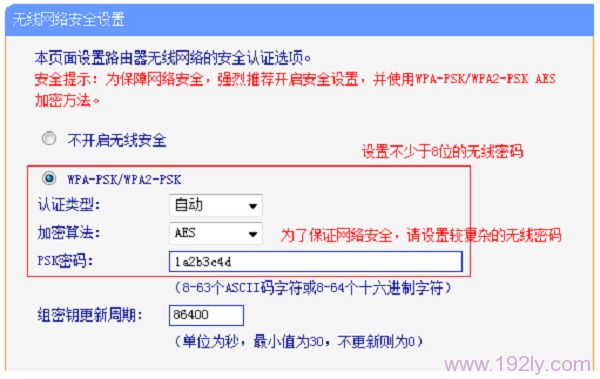 设置第二个路由器的无线网络密码
设置第二个路由器的无线网络密码
温馨提示:路由器2重启后,需在浏览器中输入:192.168.2.1,才能重新登录路由器2的设置界面,请务必注意。
三、路由器3的设置
1、设置路由器3为动态IP上网:进入路由器3的设置界面,点击“网络参数”——>“WAN口设置”——>在“WAN口连接类型”中选择:动态IP(部分路由器可能标注为“自动获取”或“DHCP”)——>点击“保存”。
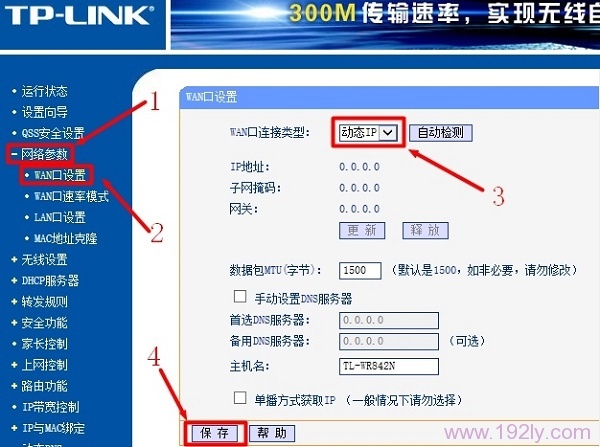 设置第三个路由器为动态IP上网模式
设置第三个路由器为动态IP上网模式
2、修改路由器3的LAN口IP地址:点击“网络参数”——>“LAN口设置”——>将右侧的“IP地址”更改为:192.168.3.1——>点击“保存”,随后系统会提示重启路由器。
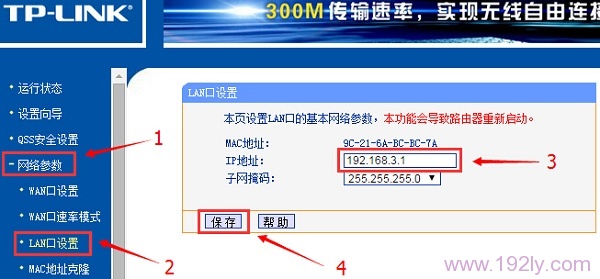 将第三个路由器的IP地址调整为192.168.3.1
将第三个路由器的IP地址调整为192.168.3.1
3、配置路由器3的无线网络:
点击“无线设置”——>“基本设置”——>设置“SSID号”。
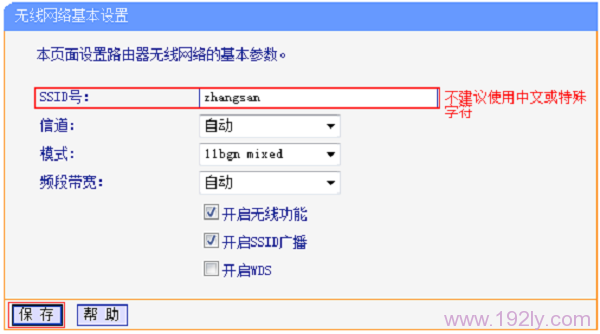 配置第三个路由器的无线网络名称
配置第三个路由器的无线网络名称
点击“无线设置”——>“无线安全设置”——>选择“WPA-PSK/WPA2-PSK”——>“加密算法”选择:AES——>设置“PSK密码”——>点击页面底部的“保存”按钮。
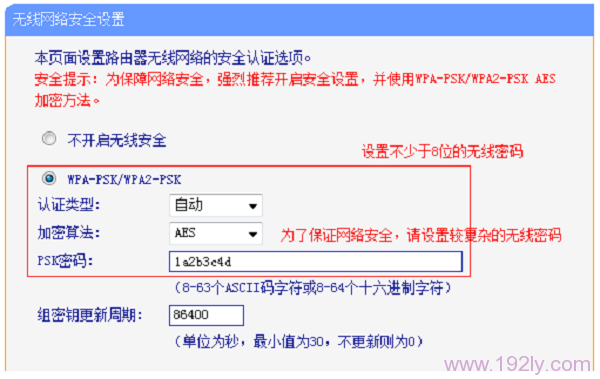 设置第三个路由器的无线网络密码
设置第三个路由器的无线网络密码
温馨提示:路由器3重启后,需在浏览器中输入:192.168.3.1,才能重新登录路由器3的设置界面,请务必注意。
完成以上设置后,三个路由器即可正常上网,无论是通过网线连接还是无线连接,都可以实现上网功能。









 陕公网安备41159202000202号
陕公网安备41159202000202号